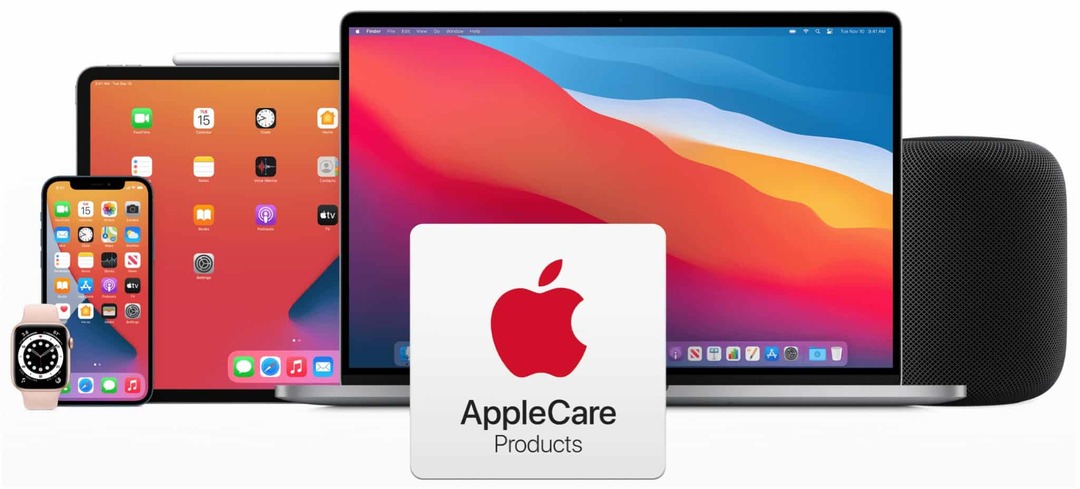Kaip naudoti „Apple“ priminimus „iOS 13“ ir „iPadOS“
Obuolys Ios 13 „I Pad“ Herojus / / March 17, 2020
Paskutinį kartą atnaujinta
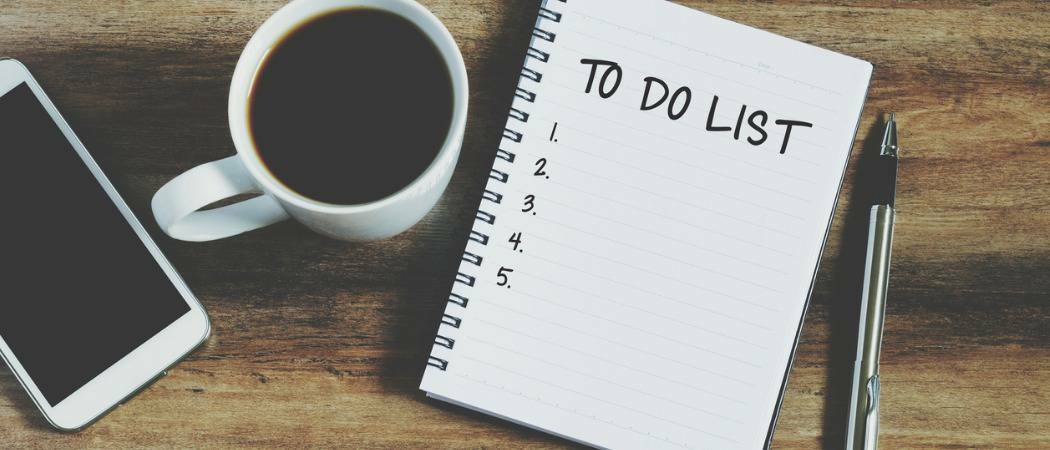
Prieš „iOS 13“ „Apple“ programa „Priminimai“ nebuvo naudojama. Bet dabar jis yra tvirtesnis ir mes jums padėsime naudotis naujosiomis jo funkcijomis, kad padėtume susitvarkyti.
„IPhone“ ir „iPad“ yra daugybė neveikiamų programų. Trečiųjų šalių sprendimai, tokie kaip „Things“, „Evernote“, „ „Microsoft To-Do“ir daugeliui kitų jau seniai buvo siūlomos geresnės funkcijos nei gimtojoje „Apple“ programoje „Priminimai“. Naujausią „Priminimų“ versiją (pagaliau) verta apsvarstyti dėl naujos sąsajos ir naujų galimybių, įdiegtų 2007 m „iOS 13“ (ir „iPadOS 13“).
Priminimų programa atnaujinta
Prieš „iOS 13“ programoje „Priminimai“ buvo pateiktas pagrindinis sąrašo stiliaus vaizdas, kuriame trumpai aprašytos pritaikymo galimybės ir funkcijos. Taip, darbas buvo atliktas, tačiau jis buvo šiek tiek daugiau nei pakankamas. Naujoji versija yra intuityvesnė ir lankstesnė ir leidžia kurti priminimus su papildomomis užduotimis ir priedais. Taip pat galite nustatyti perspėjimus pagal laiką ir vietą, įtraukti
Apžvalga
Pagrindiniame priminimų ekrane dabar yra penki pagrindiniai skyriai „Šiandien“, „Suplanuoti“, „Visi“, „Pažymėta“ ir „Mano sąrašai“. Pirmieji keturi yra integruoti išmanieji sąrašai, kurie užpildomi automatiškai, atsižvelgiant į kriterijus.
- Šiandien rodo visus jūsų priminimus, kuriuos šiandien pažymėjote kaip galiojančius. Tai taip pat rodo pavėluotus priminimus.
- Suplanuota rodo visus jūsų priminimus, kurių galiojimo laikas yra pasibaigęs - praeitis, šiandien ir ateityje. Šiandien primenami priminimai bus rodomi šiandien ir suplanuotų sąraše.
- Pažymėta rodo visus priminimus, kuriems priskyrėte vėliavą.
- Visi rodo kiekvieną priminimą, suskirstytą į sąrašą.
Pagaliau, Mano sąrašai čia rasite tinkintus priminimų sąrašus. Pvz., Atsižvelgiant į jūsų poreikius, galite sudaryti sąrašus pavadinimais „Apsipirkimas“, „Atostogos“, „Skubi“ ir pan.
Prieš tau pradedant …
Norėdami veiksmingai naudoti programą „Priminimai“, jūsų įrenginyje turite suaktyvinti „iCloud“ ir įsitikinkite, kad įjungta „Priminimų“ programa. Tai darydami, priminimai bus sinchronizuojami visuose jūsų „Apple“ įrenginiuose.
Norėdami nustatyti priminimus „iCloud“:
- „IPhone“ ar „iPad“ bakstelėkite Nustatymai programa.
- Viršuje bakstelėkite [jūsų vardas]> „iCloud“.
- Perjungti Priminimai kad ją įjungtum.
Nuo šiol „Priminimų“ programoje matysite visus priminimus visuose „Apple“ įrenginiuose, kurie prisijungę prie to paties „Apple ID“.
Naujo priminimų sąrašo sudarymas
Pirmas dalykas, kurį turėtumėte padaryti programoje „Priminimai“, yra sudaryti sąrašus. „Apple“ jau pridėjo keletą, kad galėtumėte pradėti; bet kuriuo metu galite jas naudoti, ištrinti arba pridėti kitų.
Jei norite sukurti naują sąrašą programų priminimų programoje:
- Bakstelėkite Priminimai programą jūsų įrenginio pagrindiniame ekrane.
- Pasirinkite Pridėti sąrašą pagrindinio programos Priminimai puslapio apačioje, dešinėje.
- Laukelyje įveskite vardas naudoti naujam sąrašui.
- Pasirinkti spalva ir piktogramą tinkinti sąrašą.
- Baigę bakstelėkite padaryta viršuje dešinėje. Naujas sąrašas rodomas programos „Priminimai“ pagrindinio ekrano skiltyje „Mano sąrašas“.
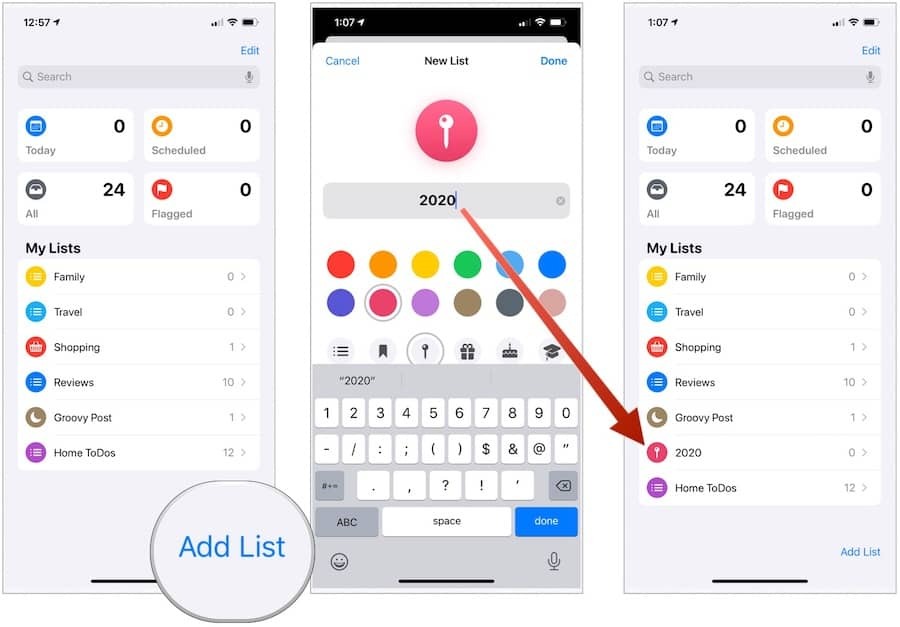
Naujo priminimo kūrimas
Sąrašai yra sąrašai tik tada, kai juose, be abejo, yra priminimų. Norėdami sukurti naują priminimą, atlikite šiuos veiksmus:
- Bakstelėkite sąrašą norite, kad programoje „Priminimai“ būtų „Mano sąrašai“.
- Pasirinkite Naujas priminimas apačioje kairėje.
- Įveskite naujas priminimas šalia aktyvuoto ovalo.
- Bakstelėkite grįžti įrenginio klaviatūroje, kad pridėtumėte dar vieną priminimą arba Padaryta.
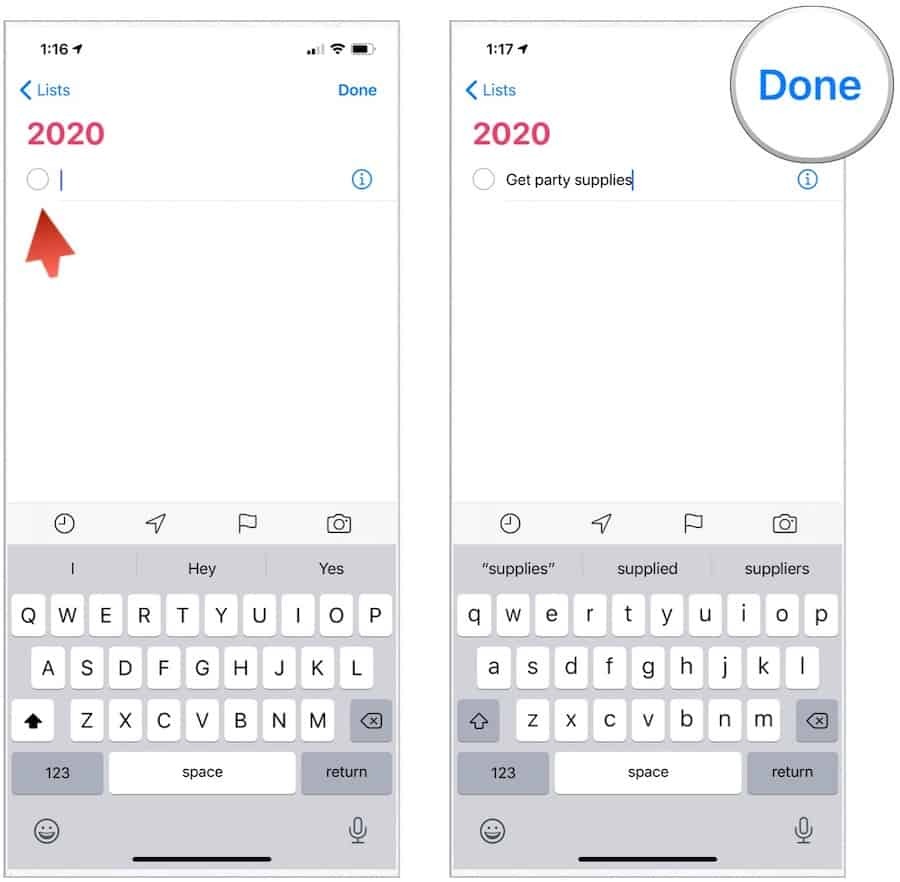
Priminimo pritaikymas
Ankstesniame pavyzdyje buvo sukurtas pagrindinis priminimas, kuriame nebuvo nurodytos datos ar kitos informacijos. Norėdami pridėti daugiau informacijos apie esamą priminimą:
- Pasirink priminimas norite pateikti papildomos informacijos.
- Bakstelėkite „iPiktogramą, esančią priminimo dešinėje.
- Detalių puslapyje galite pridėti daug informacijos. Tačiau nė vienas iš šių elementų nenaudojamas pagal nutylėjimą:
- Pastabos: Čia gali būti pridėta viskas, ko norite.
- URL: Jei taikoma.
- Priminkite man dieną perjungimas: įjungę galite nustatyti žadintuvą pagal datą ir dieną ir, jei reikia, pakartoti.
- Perjungti Primink man vietą: Suaktyvinę gausite priminimą, kai savo prietaisu artėsite prie vietos.
- Primink man, kai praneši perjungimas: kai naudojamas, gausite priminimo pranešimą, kai pranešite pasirinktam asmeniui.
- Pažymėta perjungti: Dėl bet kokios priežasties galite pridėti vėliavas prie konkrečių priminimų.
- Prioritetas: Pasirinkite iš Neįmanoma, Žemas, Vidutinis ir Aukštas.
- Sąrašas: Bet kuriuo metu galite perkelti dabartinio priminimo vietą į naują sąrašą.
- Papildomos užduotys: Bakstelėkite čia, jei norite pridėti užduotį po pagrindine.
- Pridėti vaizdą: Prie priminimo galite pridėti nuotrauką ar dokumentą.
- Bakstelėkite padaryta kai baigsite pridėti informaciją prie jūsų priminimo.
Šiame pavyzdyje prie priminimo, pavadinto „Gauk vakarėlius“, dabar pateikiamas priminimas, kuris suaktyvinamas man įvažiuojant į mano automobilį (vietoje), pažymėtas vėliava ir vaizdas:
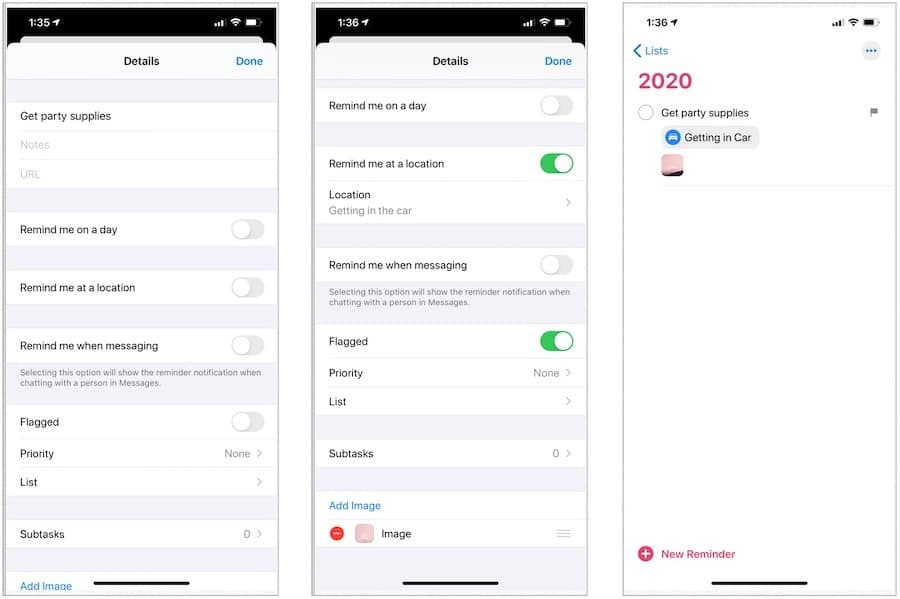
Greita įrankių juosta
Kurdami naują priminimą galite pridėti laiką, vietą, vėliavą ar paveikslėlį iš pagrindinio sąrašo ekrano, esančio Priminimų programoje:
- Bakstelėkite sąrašą norite, kad programoje „Priminimai“ būtų „Mano sąrašai“.
- Pasirinkite Naujas priminimas apačioje kairėje.
- Įveskite naujas priminimas šalia aktyvuoto ovalo.
- Pasirinkite vieną ar kelis iš keturios piktogramos virš klaviatūros esančioje greitųjų įrankių juostoje ir atlikite savo pasirinkimą.
Šiame pavyzdyje į priminimą „Gaukite ledo“ nurodoma šiandieninė data:
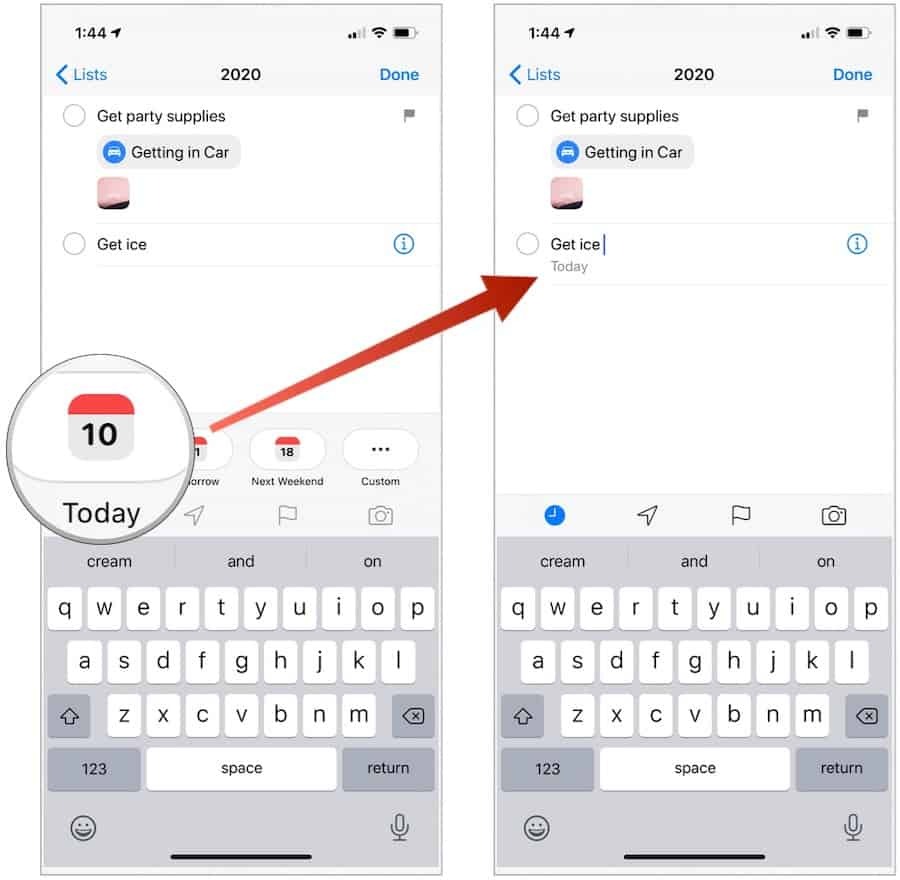
Užpildykite priminimą
Kai užduotis bus atlikta, tiesiog bakstelėkite šalia esančią ovalą. Tai atlikus, užduotis bus ištrinta iš sąrašo. Galite paliesti „…Bet kuriuo metu viršuje, dešinėje, esančią piktogramą, kad pamatytumėte užpildytus priminimus.
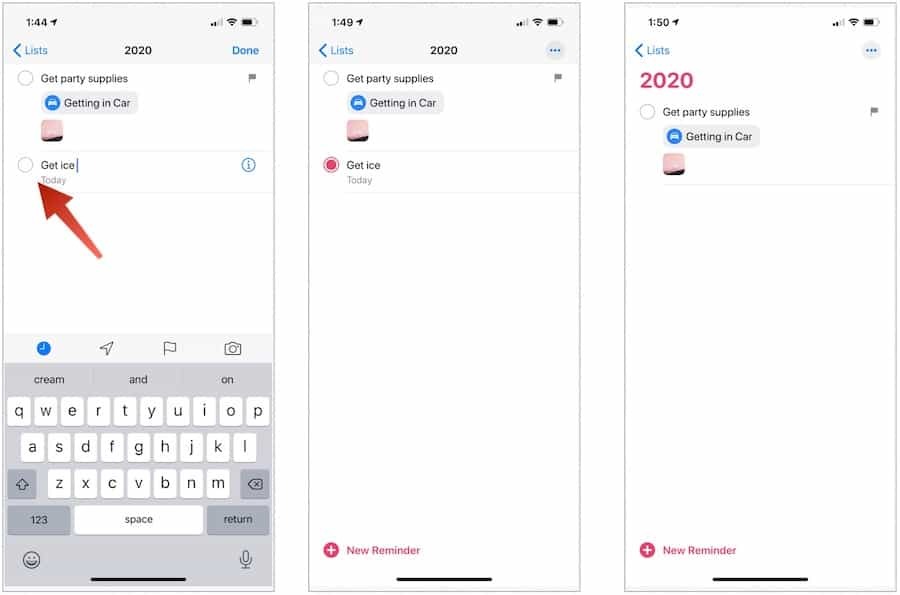
Likučiai
Yra papildomų dalykų, kuriuos galite atlikti „Apple Priminimų“ programoje. Pirma, jūs galite pakeisti priminimų tvarką. Norėdami tai padaryti, palieskite ir palaikykite priminimą, tada pirštu vilkite į naują vietą. Jei vilkite jį į esamą priminimą (priešingai nei prieš jį ar po jo), jis tampa antrine užduotimi.
„Apple“ balso padėjėjas, Siri, gerai veikia su programa „Priminimas“. Naudodamiesi tik savo balsu, galite kurti naujus priminimus. Komandų pavyzdžiai: „Primink man grįžus namo patikrinti„ Facebook ““ arba „Primink man, kai išvažiuoju iš čia, kad sustotų prie maisto prekių parduotuvės“, arba „Primink man rytoj 15:00 val. paskambinti Aleksui. “
Pagaliau galite bendrinti priminimų sąrašą su kitais spustelėdami „…Sąrašo viršuje, dešinėje, esančią piktogramą. Pasirinkite Pridėti žmonių tada pasirinkite, kaip norite pakviesti ką nors prisijungti prie sąrašo.
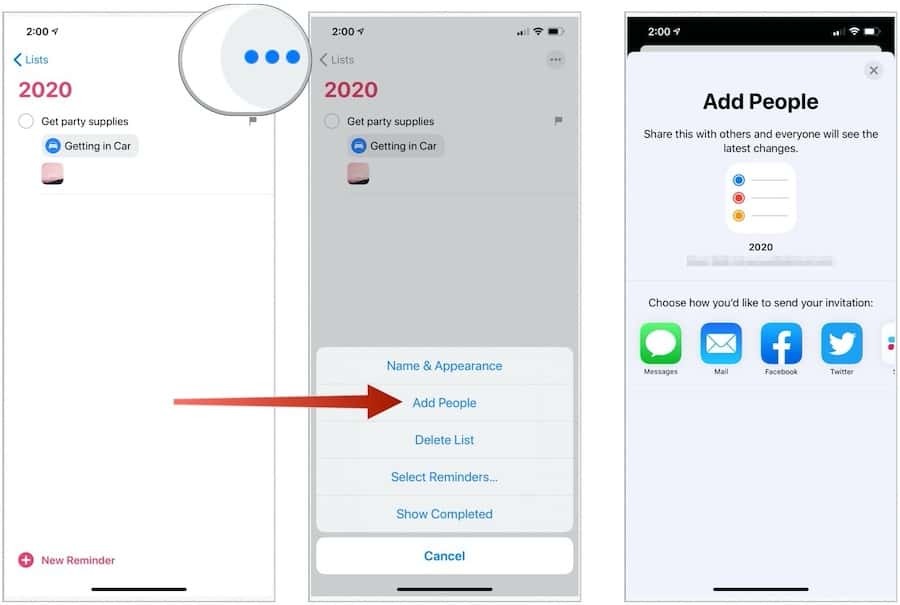
Programa „Priminimai“ „iOS 13“ ir „iPadOS 13“ yra daug geresnis nei ankstesnės versijos ir priartina jį prie konkurencijos su kitomis rinkoje esančiomis programomis. Bus įdomu pamatyti, kur iš čia eina nemokama programa būsimose „iOS“ ir „iPadOS“ versijose.
Jei nerandate priminimų programos savo įrenginio pagrindiniame ekrane, galite ją atsisiųsti iš „App Store“.